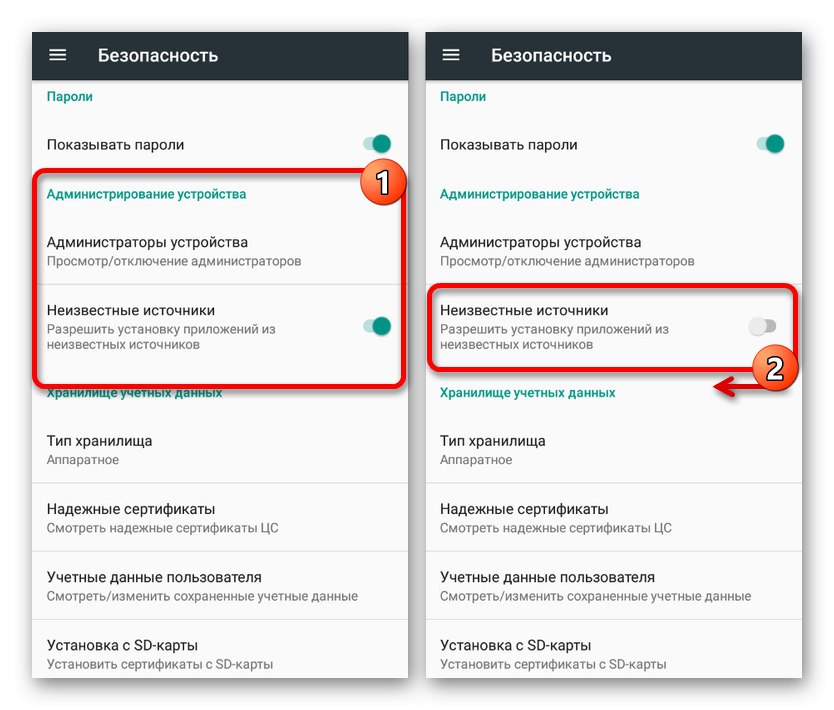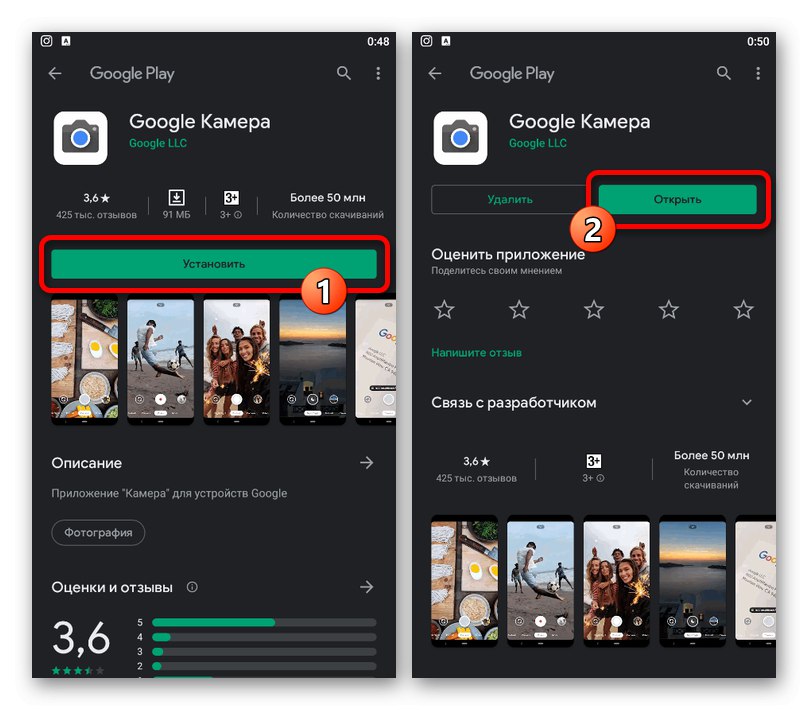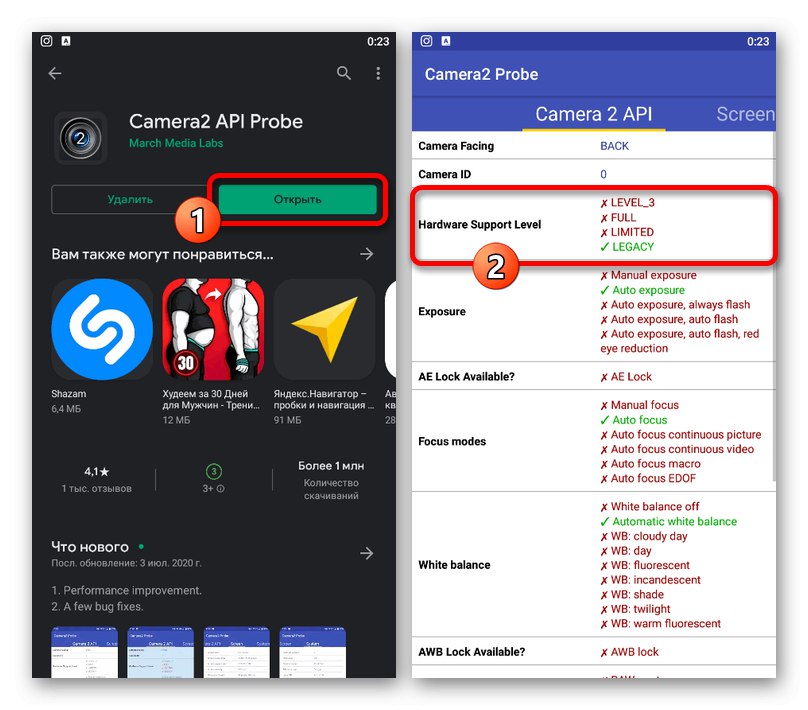1. možnosť: Google Pixel
Fotoaparát Google poskytuje zo všetkých existujúcich aplikácií na prácu s fotoaparátom mobilného zariadenia indikátory najvyššej kvality, vďaka čomu je program najlepším spomedzi všetkých druhov analógov. Tento softvér je, bohužiaľ, pôvodne k dispozícii výhradne pre značkové smartfóny Google Pixel rôznych modelov, na ktorých vám najskôr povieme niečo o inštalácii.
Metóda 1: Obchod Google Play
Rovnako ako každá iná aplikácia, najjednoduchší spôsob je inštalácia aplikácie Fotoaparát Google z oficiálnej stránky v obchode, ktorá získala nielen overenú verziu softvéru, ale aj schopnosť automatickej aktualizácie. Upozorňujeme, že táto metóda predpokladá inštaláciu najnovšieho aktuálneho vydania.
Stiahnite si Fotoaparát Google z Obchodu Google Play
- Kliknite na odkaz vyššie na stránku aplikácie v obchode a klepnite na "Inštalácia".
![Proces inštalácie aplikácie Fotoaparát Google do telefónu z Obchodu Google Play]()
Počkajte, kým sa inštalácia programu nedokončí a na obrazovke sa nezobrazí príslušné upozornenie. Potom môžete stlačiť tlačidlo "Otvorené"spustite softvér a skontrolujte, či funguje.
- Ak je to potrebné, inštaláciu je možné vykonať pomocou počítača otvorením stránky Fotoaparáty Google v Obchode Play, výberom požadovaného zariadenia zo zoznamu a pomocou tlačidla "Inštalácia"... Môže sa tiež použiť na kontrolu, či je váš smartphone kompatibilný s najnovším softvérom.
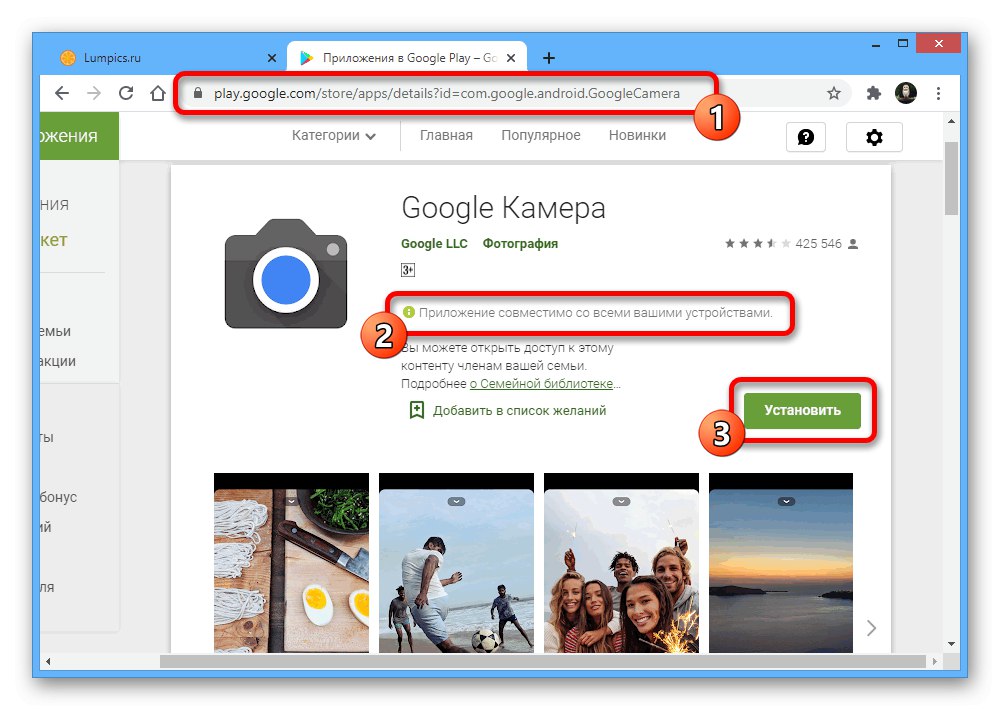
Metóda 2: Inštalácia súboru APK
Ak nemôžete nainštalovať Fotoaparát Google štandardným spôsobom prostredníctvom Obchodu Play, ale používate Google Pixel, môžete použiť súbor APK z webu tretej strany. Toto riešenie je tiež jedinou možnosťou, ktorá vám umožňuje vrátiť jednu z predchádzajúcich verzií softvéru, ktorá stabilne konkrétne funguje na vašom smartfóne.
Stiahnite si Fotoaparát Google z cloudu
- Stiahnite si inštalačný súbor APK z vyššie uvedeného odkazu do svojho zariadenia Google Pixel. Tento softvér je vhodný iba pre Android 10, zatiaľ čo ak potrebujete verziu pre iné vydanie OS, budete si ho musieť nájsť sami prehľadávaním internetu.
- Po dotknutí sa stiahnutého súboru použite tlačidlo "Inštalácia", ak je to potrebné, potvrďte inštaláciu z neznámeho zdroja a počkajte na dokončenie postupu. Ak bolo všetko vykonané správne a váš prístroj je skutočne kompatibilný s touto verziou, požadovaný softvér sa zobrazí v zozname aplikácií.
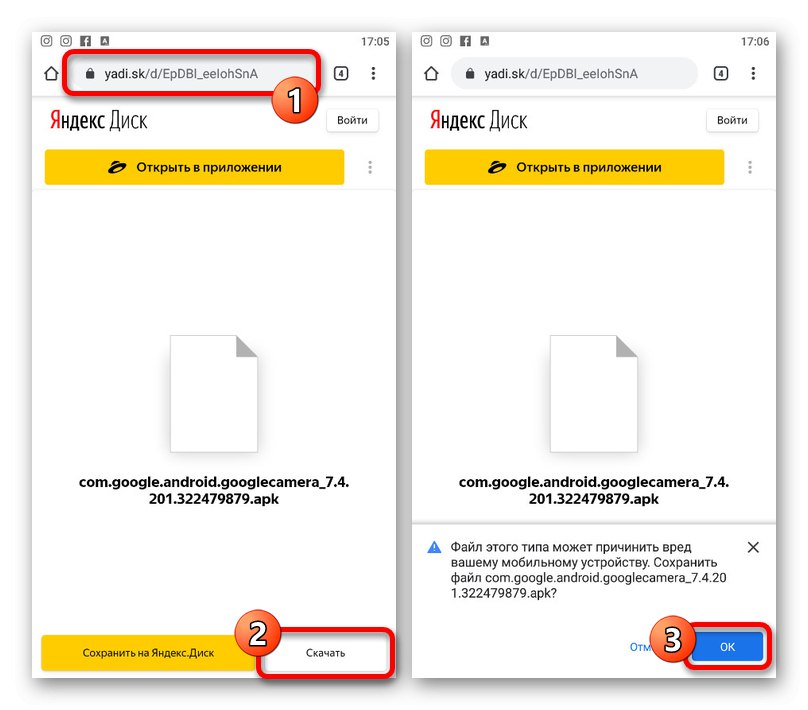
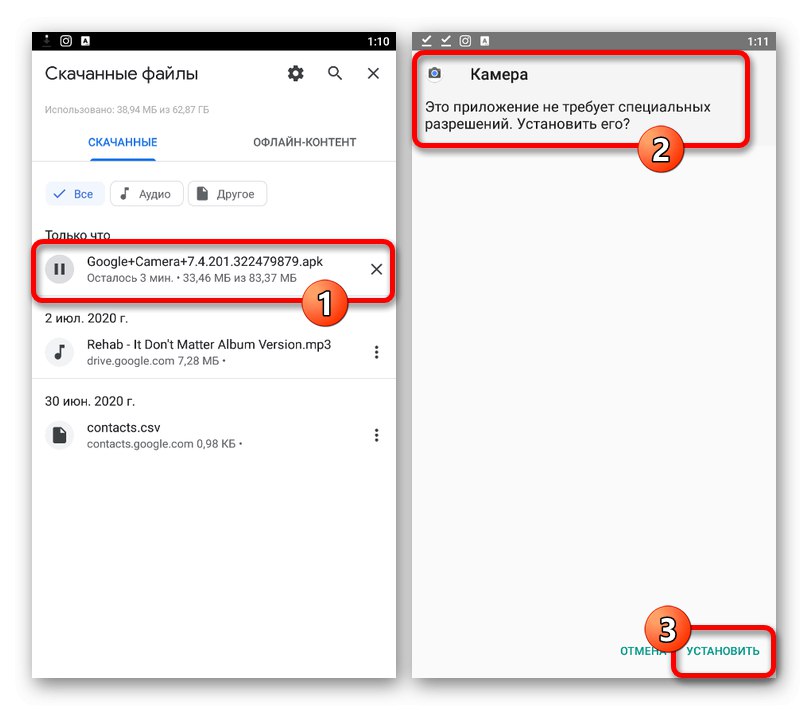
Prečítajte si tiež: Ako otvoriť súbor APK v systéme Android
Prezentovaná metóda umožňuje jednoduchú inštaláciu Fotoaparátu Google na zariadenia vrátane zariadení so zastaranou verziou operačného systému. Napríklad na niektorých stránkach na internete môžete nájsť vydania pre siedmy alebo šiesty Android.
Možnosť 2: Ostatné smartfóny
Napriek skutočnosti, že Google Camera je navrhnutý výhradne pre zariadenia Google Pixel, existuje na internete mnoho modifikácií tohto programu pre rôzne smartphony. V takom prípade sú samozrejme potrebné ďalšie kroky a inštalácia sa aj tak uskutoční pomocou súboru APK zo zdroja tretej strany.
Krok 1: Skontrolujte kompatibilitu
Aj keď obrovské množstvo mobilných zariadení používajúcich upravené verzie dokáže stabilne pracovať s Fotoaparátom Google, to nezaručuje zlepšenie kvality fotografií, pretože niektoré telefóny štandardne nepodporujú aplikáciu Camera2API. V tejto súvislosti musíte najskôr vykonať kontrolu kompatibility pomocou špeciálneho programu.
Stiahnite si Camera2 API Probe z obchodu Google Play
- Pomocou vyššie uvedeného odkazu prejdite na stránku aplikácie a klepnite na "Inštalácia"... Potom počkajte na dokončenie sťahovania a kliknite na "Otvorené".
- Otvorte program, ktorý ste práve pridali, a na karte Camera 2 API nájsť blok Úroveň podpory hardvéru... Ak chcete spustiť Fotoaparát Google, táto možnosť by mala byť zvýraznená tu „FULL“ alebo „LEVEL_3“naznačujúca podporu.
![Kontrola kompatibility smartfónu s fotoaparátom Google pomocou aplikácie Camera2 API Probe]()
Ak je vedľa akejkoľvek inej položky začiarknutie, čo platí najmä pre „LEGACY“ a obmedzuje sa na podporu zastaraného Camera1API, nebudete môcť používať Fotoaparát Google.
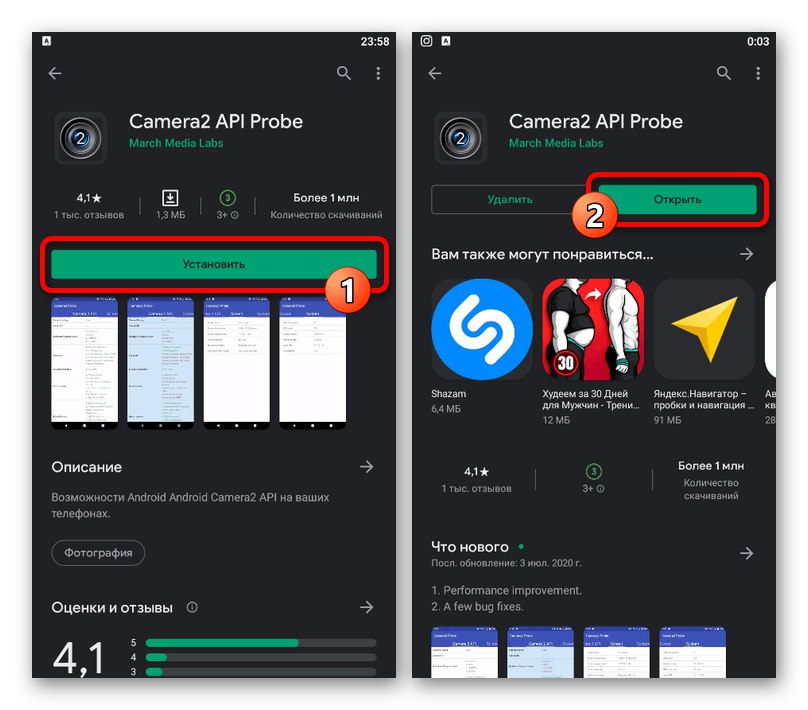
Pri absencii podpory Camera2API možno situáciu násilne napraviť, bude to však vyžadovať práva root a špeciálne súbory, ktoré na internete spravidla nebude ťažké nájsť. Proces aktivácie nebudeme brať do úvahy, pretože akcie sa líšia pre rôzne modely a vo všeobecnosti to s najväčšou pravdepodobnosťou neopraví nič pre takýto smartphone.
Krok 2: výber správneho režimu
Po kontrole kompatibility smartfónu s príslušnou aplikáciou môžete začať hľadať a sťahovať softvérové úpravy. Na tieto účely môžete na internete použiť rôzne zdroje, ale v súčasnosti je najjednoduchším spôsobom uchýliť sa k špeciálnej stránke na nasledujúcom odkaze.
Prejdite na domovskú stránku portu fotoaparátu Google
- Otvorte web a prejdite do sekcie „Navrhované verzie“... Môžete tiež použiť všeobecný zoznam režimov, ale iba ak ste pripravení vyhľadávať a vyhľadávať pravdepodobne nepracujúce verzie.
- Stránka, ktorá sa otvorí, predstaví univerzálne možnosti pre rôzne verzie systému Android, nie však nižšie ako siedma. Rozbaľte zoznam, ktorý vám vyhovuje, a použite jeden z odkazov. Venujte pozornosť hlavne dátumu vydania.
- Uloženie súboru APK potvrďte pomocou štandardného nástroja na stiahnutie prehľadávača a po čakaní na dokončenie postupu môžete pokračovať v inštalácii.
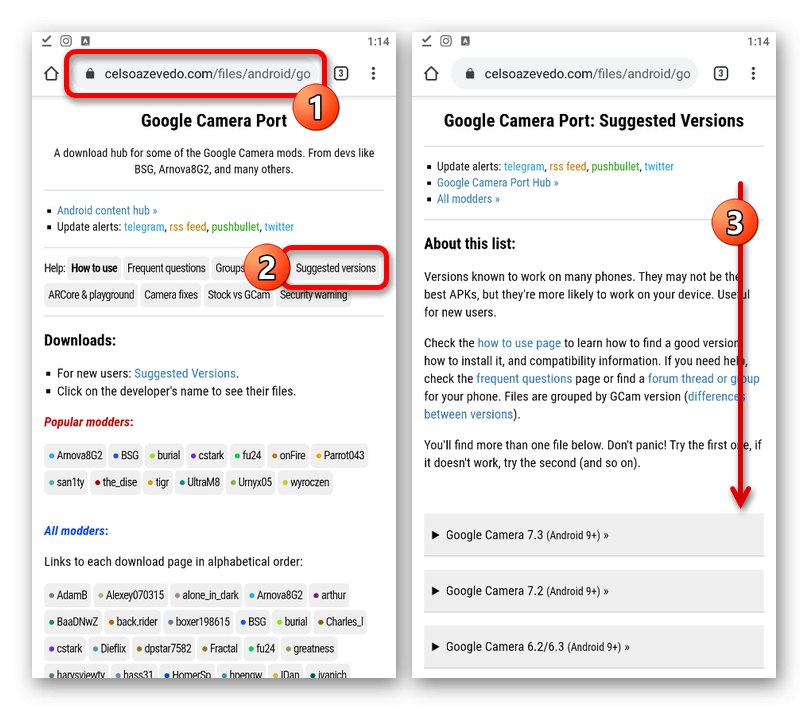
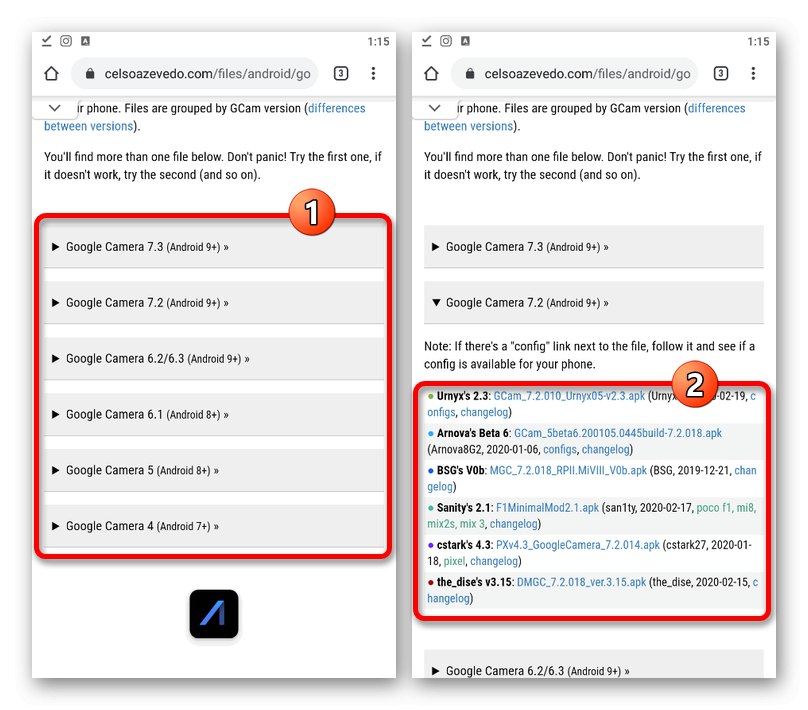
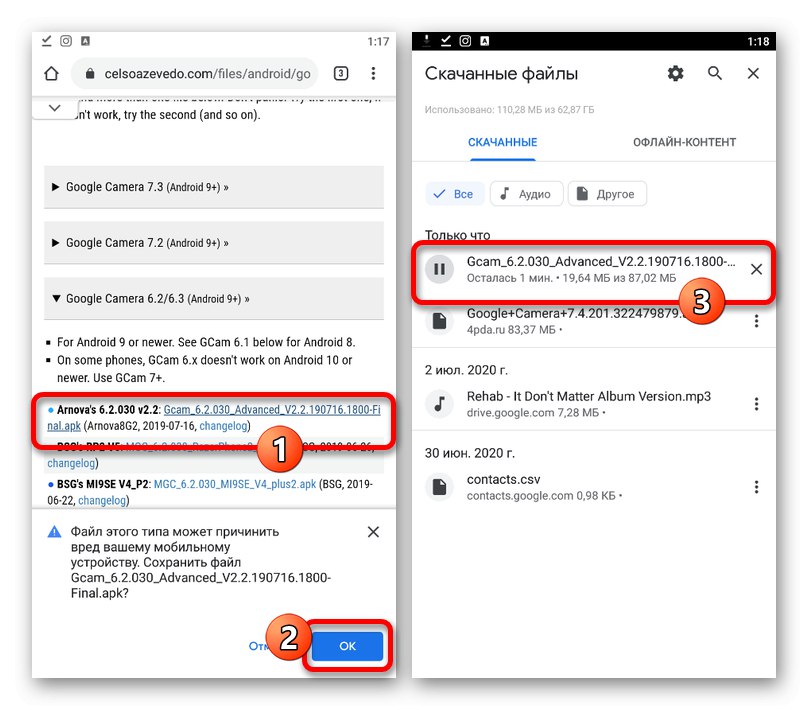
Ak si nie ste istí, či aplikácia bude vo vašom telefóne fungovať, je najlepšie stiahnuť niekoľko súborov naraz. Nezabudnite tiež, že si v mnohých prípadoch prečítate užitočné poznámky od autorov.
Krok 3: Inštalácia fotoaparátu Google
Po stiahnutí súboru APK Fotoaparát Google do telefónu zostáva iba dokončiť inštaláciu. Tento postup sa v podstate nelíši od toho, čo sme opísali v prvej metóde pokynu.
- Na začiatok povoľte podporu pre inštaláciu aplikácií zo zdrojov tretích strán v systéme "Nastavenie"... Na zariadeniach vyšších ako ôsma verzia je možné túto akciu vykonať priamo počas inštalácie.
- Klepnite na súbor aplikácie v priečinku so stiahnutými webovými prehľadávačmi a potvrďte inštaláciu pomocou odkazu "Inštalácia"... V niektorých prípadoch budete musieť vykonať aj potvrdenie.
![Proces inštalácie upravenej Fotoaparátu Google do telefónu]()
Na konci postupu môžete použiť tlačidlo "Otvorené"okamžite skontrolovať funkčnosť Fotoaparátu Google. Ak sa vyskytnú chyby, vyskúšajte iné verzie z toho istého webu.